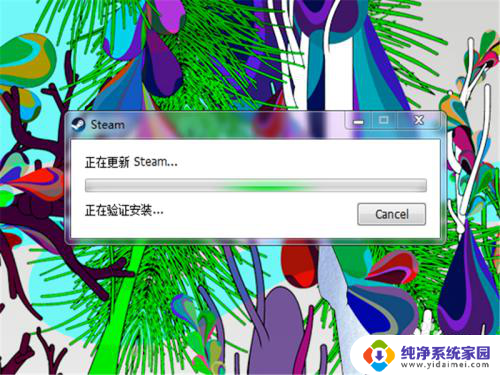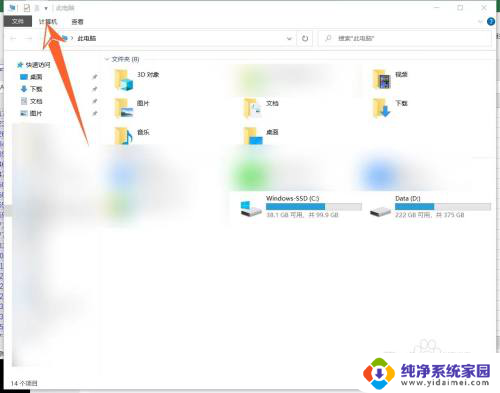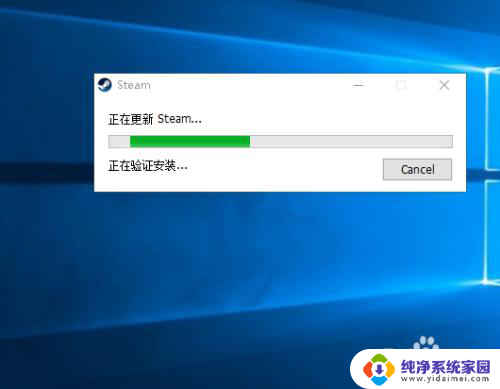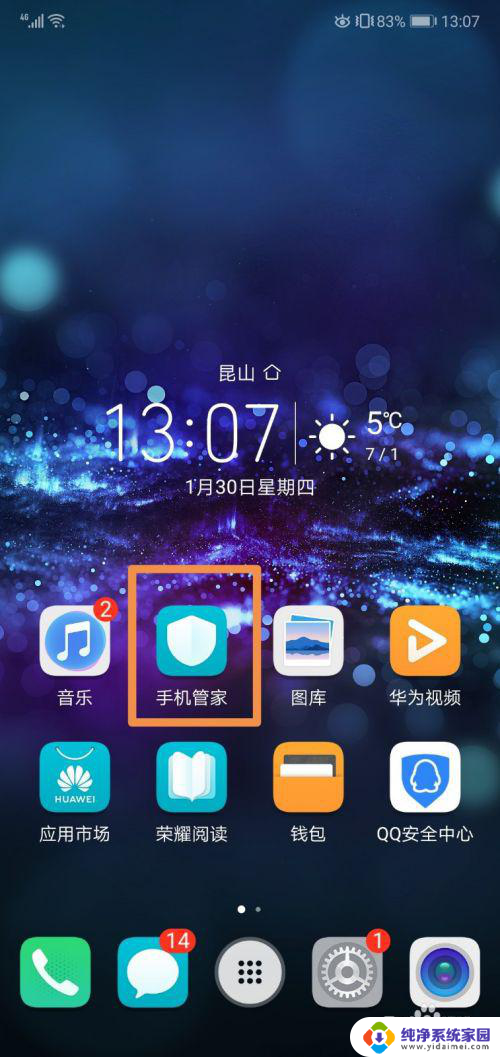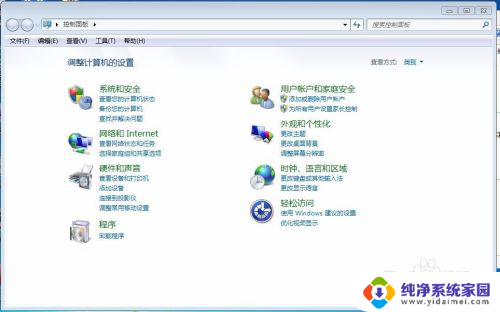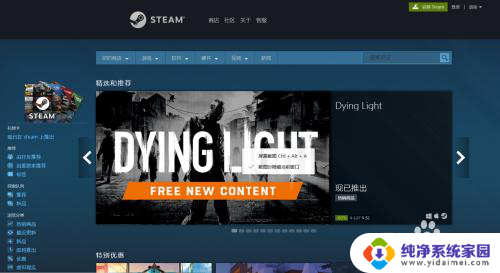steam里游戏怎么卸载 如何在steam上卸载游戏
steam里游戏怎么卸载,在如今的数字时代,游戏已经成为人们生活中不可或缺的一部分,而对于众多游戏玩家来说,有时候我们可能会因为各种原因需要卸载一些不再需要或者不喜欢的游戏。在这方面Steam平台给我们提供了便利和快捷的解决方案。Steam作为最受欢迎和广泛使用的游戏平台之一,为我们提供了简单易行的游戏卸载功能,不仅让我们能够快速清理掉不需要的游戏,还能为我们节省存储空间,使我们的游戏库更加整洁有序。如何在Steam上卸载游戏呢?下面让我们一起来了解一下。
方法如下:
1.我们打开我们的Steam,在Steam里面可以完成对于游戏的卸载。
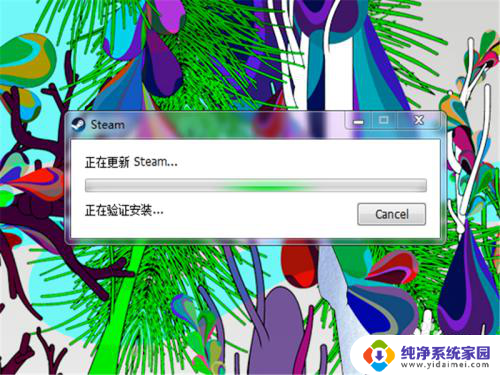
2.进入主界面之后,在界面的上方有一个库,我们点击这个库。
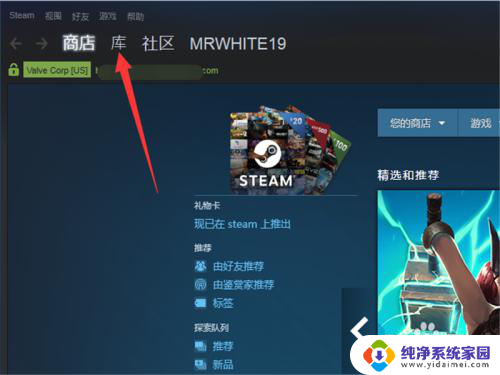
3.在库里,我们就可以看到我们所有的游戏了。
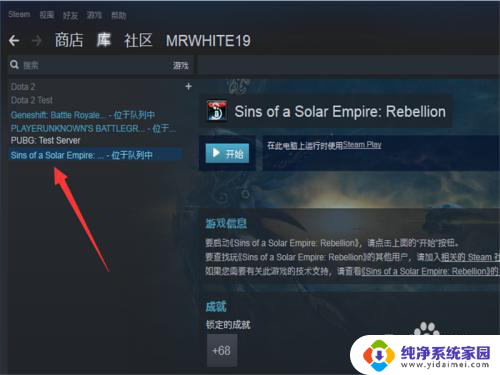
4.在你想要卸载的游戏的名字的地方右键单击鼠标,就会看到卸载选项。
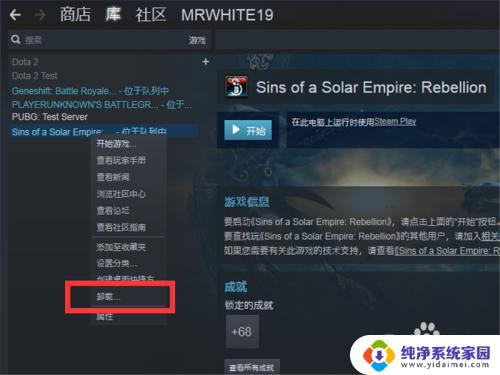
5.点击下载之后,系统会弹出一个对话框,我们点击确定就可以了。
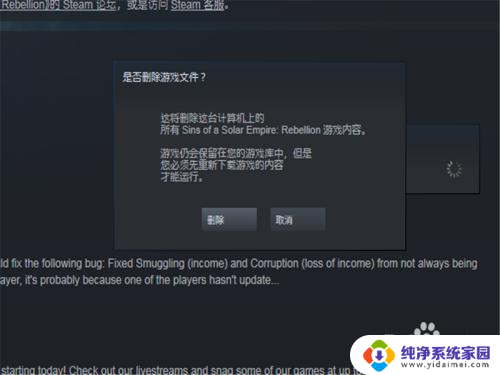
6.搞定之后,我们的界面就不会再出现这个游戏的内容了。就已经卸载完毕了。
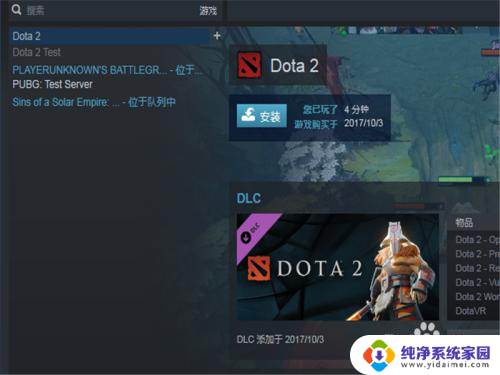
7.这样卸载和在控制面板里卸载是一样的,直接会删除掉。不会留有内容的。
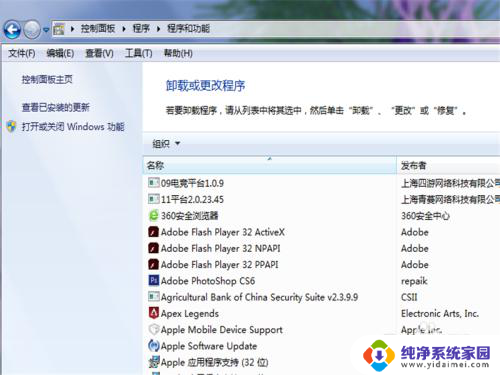
以上是关于如何在 Steam 上卸载游戏的全部内容,如果您还有疑问,可以参考小编的步骤进行操作,希望这对大家有所帮助。